So identifizieren Sie Arbeitsverzeichnisse mithilfe von Shell -Zeichen und Variablen
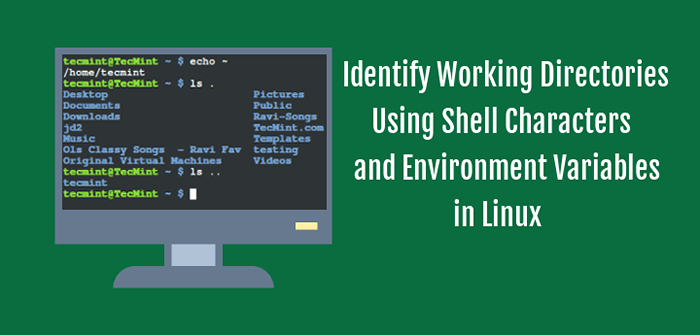
- 4843
- 1094
- Matteo Möllinger
Einige der speziellen Verzeichnisse, mit denen ein Linux -Benutzer so oft in einer Shell -Befehlszeile arbeiten muss heim Verzeichnis, die aktuellen und früheren Arbeitsverzeichnisse.
Daher kann das Verständnis, wie Sie mit bestimmten einzigartigen Methoden auf diese Verzeichnisse auf diese Verzeichnisse leicht zugreifen oder feststellen können.
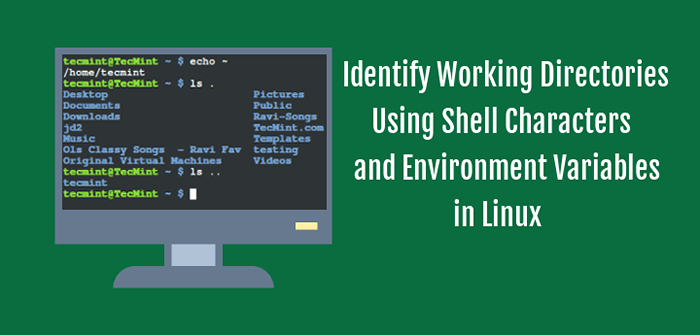 Identifizieren Sie Arbeitsverzeichnisse mithilfe von Shell -Zeichen und Umgebungsvariablen
Identifizieren Sie Arbeitsverzeichnisse mithilfe von Shell -Zeichen und Umgebungsvariablen In diesen Tipps für Neulinge werden wir uns mit Möglichkeiten befassen, wie ein Benutzer sein Zuhause, aktuelle und frühere Arbeitsverzeichnisse aus der Shell mit speziellen Shell -Zeichen und Umgebungsvariablen identifizieren kann.
1. Verwenden bestimmter Shell -Zeichen
Es gibt bestimmte bestimmte Zeichen, die von der Shell verstanden werden, wenn wir mit Verzeichnissen aus der Befehlszeile zu tun haben. Der erste Charakter, den wir uns ansehen werden, ist die Tilde (~): Es wird verwendet, um auf das Home -Verzeichnis des aktuellen Benutzers zuzugreifen:
$ echo ~
 Benutzer -Home -Verzeichnis anzeigen
Benutzer -Home -Verzeichnis anzeigen Vorgeschlagene Lesen: Lernen Sie mit diesen 15-praktischen Beispielen den Befehl "Echo"
Der zweite ist der Punkt (.) Zeichen: Es repräsentiert das aktuelle Verzeichnis, in dem sich ein Benutzer befindet, in der Befehlszeile. Im Screenshot unten sehen Sie, dass der Befehl ls Und ls . Erstellen Sie dasselbe aus, um den Inhalt des aktuellen Arbeitsverzeichnisses aufzulisten.
$ ls $ ls .
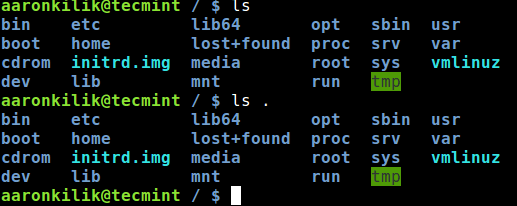 Listen Sie die Inhalte des aktuellen Arbeitsverzeichnisses auf
Listen Sie die Inhalte des aktuellen Arbeitsverzeichnisses auf Vorgeschlagene Lesen: Master-Befehl 'ls' mit diesen grundlegenden 15-praktischen Beispielen
Die dritten Sonderzeichen sind die Doppelpunkte (…) Dies repräsentiert das Verzeichnis direkt über dem aktuellen Arbeitsverzeichnis, in dem sich ein Benutzer befindet.
Im Bild unten das obige Verzeichnis oben /var ist das Root -Verzeichnis (/), Also, wenn wir das verwenden ls Befehl wie folgt, der Inhalt von (/) sind aufgeführt:
$ ls…
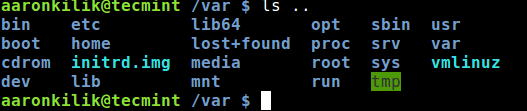 Druckinhalt des übergeordneten Verzeichnisses drucken
Druckinhalt des übergeordneten Verzeichnisses drucken Vorgeschlagene Lesen: 7 schrullige 'LS' -Befehlstrips, die jeder Linux -Benutzer wissen sollte
2. Verwenden von Umgebungsvariablen
Abgesehen von den obigen Charakteren gibt es auch bestimmte bestimmte Umgebungsvariablen bestimmt, mit den Verzeichnissen zu arbeiten, auf die wir uns konzentrieren. Im nächsten Abschnitt werden wir einige der wichtigen Umgebungsvariablen durchgehen, um Verzeichnisse aus der Befehlszeile zu identifizieren.
$ Home: Sein Wert ist der gleiche wie der der des Tilde (~) Charakter - Das Home -Verzeichnis des aktuellen Benutzers können Sie dies testen, indem Sie den Befehl echo wie folgt verwenden:
$ echo $ home
 Drucken Sie das Verzeichnis des Benutzers nach Hause aus
Drucken Sie das Verzeichnis des Benutzers nach Hause aus $ Pwd: In vollem Umfang steht es für - Drucken Arbeitsverzeichnis (PWD) Wie der Name schon sagt, druckt es den absoluten Pfad des aktuellen Arbeitsverzeichnisses in der Befehlszeile von Shell wie unten:
$ echo $ pwd
 Drucken Sie das vorhandene Arbeitsverzeichnis aus
Drucken Sie das vorhandene Arbeitsverzeichnis aus $ Oldpwd: Es zeigt auf das Verzeichnis, in dem ein Benutzer war, kurz bevor sie zum aktuellen Arbeitsverzeichnis wechselte. Sie können auf seinen Wert wie unten zugreifen:
$ echo $ oldpwd
 Elternverzeichnis drucken
Elternverzeichnis drucken Vorgeschlagene Lesen: 15 'PWD' (Print Working Directory) Befehlsbeispiele unter Linux
3. Verwenden einfacher CD -Befehle
Darüber hinaus können Sie einige einfache Befehle für den schnellen Zugriff auf Ihr Heimverzeichnis und das vorherige Arbeitsverzeichnis ausführen. Zum Beispiel, wenn Sie sich in einem Teil Ihres Dateisystems in der Befehlszeile tippen CD und schlagen Eingeben wird Sie in Ihr Heimverzeichnis bewegen:
$ echo $ pwd $ cd $ echo $ pwd
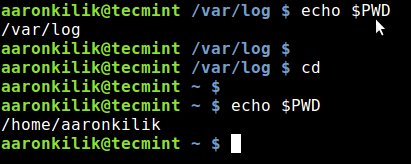 Wechseln Sie zum Benutzer -Home -Verzeichnis
Wechseln Sie zum Benutzer -Home -Verzeichnis Sie können auch mit dem Befehl zum vorherigen Arbeitsverzeichnis übergehen CD - Befehl wie unten:
$ echo $ pwd $ echo $ oldpwd $ cd - $ echo $ pwd
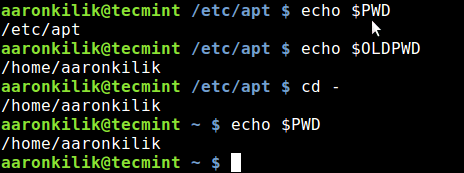 Wechseln Sie zum vorherigen Arbeitsverzeichnis
Wechseln Sie zum vorherigen Arbeitsverzeichnis In diesem Beitrag haben wir einige einfache, aber nützliche Befehlszeilen -Tipps für neue Linux -Benutzer durchgesetzt, um bestimmte spezielle Verzeichnisse innerhalb der Shell -Befehlszeile zu identifizieren.
Haben Sie irgendwelche Gedanken in Bezug auf Linux -Tipps, die Sie mit uns teilen möchten, oder in Fragen zu dem Thema und verwenden Sie dann das folgende Kommentarformular, um sich bei uns zu melden.
- « 9 Beste Twitter -Kunden für Linux, die Sie gerne verwenden werden
- 12 erstaunliche terminalbasierte Spiele für Linux -Enthusiasten »

